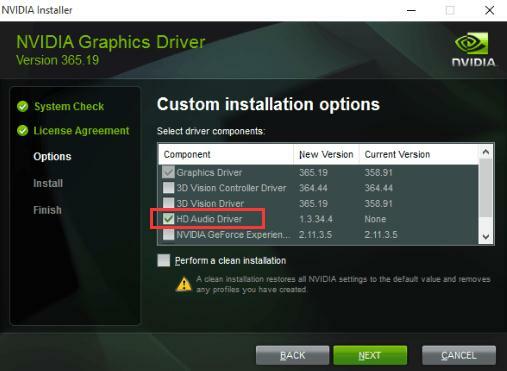הורד והתקן את מנהל ההתקן של NVIDIA High Definition Audio עם השיטות הקלות ביותר המתוארות בכתבה זו. כדי לדעת איזו שיטה מתאימה לך ביותר קרא את כל המסמך עד הסוף.
לאחר שדרוג ה-Windows 10, אם אינך מצליח לשמוע צליל דרך יציאת ה-HDMI, עליך לבדוק מיד אם מנהלי התקן האודיו של NVIDIA אינם מעודכנים או חסרים. מכיוון שרוב הזמן, מנהלי התקנים מיושנים הם הסיבה שבה אינך מסוגל לשמוע צליל כלל דרך יציאת ה-HDMI.
עם זאת, אינך צריך להיכנס לפאניקה, אתה יכול לעדכן את מנהלי ההתקן האודיו של NVIDIA HD בקלות ובמהירות ולהחזיר את התמיכה בפלט של שמע HDMI. כדי לחשוף את השיטות הטובות ביותר לעדכון מנהלי ההתקן, פעל למטה.
שיטה מומלצת להורדת מנהל התקן שמע Nvidia High Definition עבור Windows 10
שימוש ב-Bit Driver Updater הוא הדרך הבלתי תקינה ביותר להוריד ולהתקין מנהל התקן שמע של Nvidia HD במחשב Windows 10. התוכנה מגיעה עמוסה בתכונות רבות של ניהול מנהלי התקנים מתקדמות המאפשרות למשתמשים לפתור את כל הבעיות הקשורות לנהגים. להלן לשונית ההורדה של התוכנה.

שיטות להורדה ועדכון של מנהל התקן שמע NVIDIA High Definition עבור Windows 10
ישנן שלוש שיטות טובות אך נוחות שבאמצעותן תוכל להשיג את מנהל התקן האודיו העדכני ביותר של NVIDIA בחדות גבוהה עבור Windows 10. קרא כל אחד מהם בפירוט:
שיטה 1: עדכן את מנהל ההתקן של NVIDIA High Definition Audio במנהל ההתקנים
מבלי לבקש עזרה מכל כלי עזר לעדכון מנהלי התקנים, אתה יכול לעדכן את מנהלי ההתקן באמצעות תוכנית ברירת המחדל של Windows בשם מנהל ההתקנים. אבל, זכור שעדכון מנהלי התקנים במנהל ההתקנים דורש ידע טכני מתאים כמו גם הרבה זמן. אז אם היית צריך כישורים טכניים, כדאי לך ללכת עם השלבים המשותפים להלן:
שלב 1: הקש על מפתח לוגו של Windows במקלדת ולאחר מכן הקלד מנהל התקן בתיבת החיפוש של שורת המשימות. מאוחר יותר, לחץ על תוצאת ההתאמה הטובה ביותר.

שלב 2: יתר על כן, הרחב את הקטגוריה בשם בקרי סאונד, וידאו ומשחקים על ידי לחיצה כפולה עליה.
שלב 3: לאחר מכן, אתר ולחץ באמצעות לחצן העכבר הימני על מנהל התקן שמע NVIDIA בחדות גבוהה לבחור את עדכון תוכנת מנהל ההתקן אוֹפְּצִיָה.
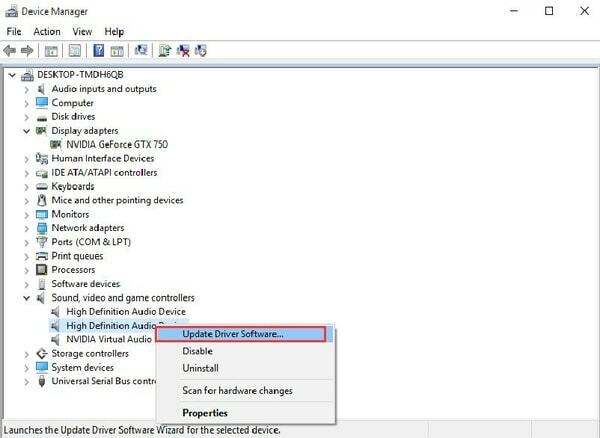
קרא גם: בעיית מנהל התקן שמע Intel High Definition (HD) ב-Windows 10 [תוקן]
שלב 4: ההנחיה הבאה תציג את שתי האפשרויות, אתה צריך לבחור את הראשונה כלומר. חפש אוטומטית תוכנת מנהל התקן מעודכנת.

כעת, Windows מתחילה סריקה לאיתור מנהלי התקנים באופן מקוון. אם Windows מוצא עדכון זמין, הוא יתקין את העדכון באופן אוטומטי.
שיטה 2: השתמש באתר הרשמי של NVIDIA כדי להתקין מנהל התקן אודיו HD עדכני
אם במקרה, Windows משתהה עד עדכן את מנהלי ההתקן של אודיו בחדות גבוהה, אז אתה יכול לקבל את מנהלי ההתקן העדכניים ביותר מהאתר הרשמי של היצרן. מנהלי ההתקן של NVIDIA אודיו הם חלק מחבילת מנהלי ההתקן של הכרטיסים הגרפיים. לכן, כדי לעדכן את מנהלי ההתקן של NVIDIA לגרסה האחרונה שלהם, אתה יכול להוריד ולהתקין את קובץ מנהל ההתקן עבור כרטיס המסך שלך. מנהלי ההתקן המעודכנים ביותר זמינים להורדה לאתר הרשמי של NVIDIA. הנה איך אתה יכול להתקין אותם על המחשב שלך.
שלב 1: בקר ב דף התמיכה הרשמי של NVIDIA.
שלב 2: לאחר מכן, בחר את מידע על המוצר והמערכת מבוסס על גרסת המערכת וכרטיס המסך שבו אתה משתמש כעת.
שלב 3: אחרי זה, עשה א לחץ על כפתור החיפוש.
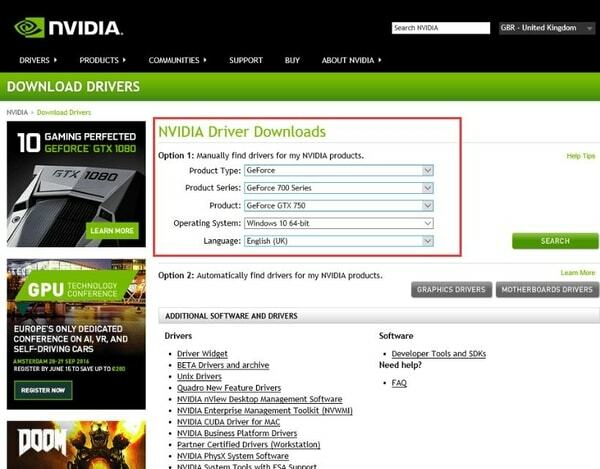
שלב 4: לאחר מכן, לחץ על כפתור הורדה.
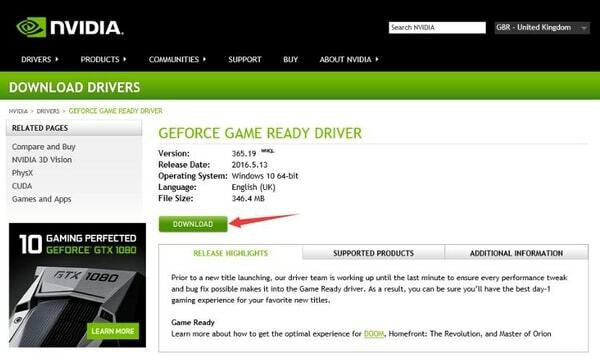
שלב 5: בצע קליק על מסכים והורד לַחְצָן.
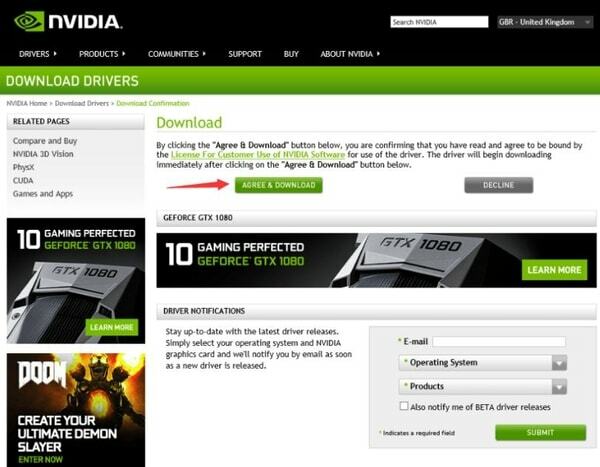
שלב 6: לאחר השלמת ההורדה, הפעל את קובץ מנהל ההתקן שהורד ופעל לפי ההוראות שעל המסך כדי להתקין את מנהלי ההתקן העדכניים ביותר במחשב שלך.
קרא גם: כיצד לתקן את התקנת מנהל ההתקן של Realtek HD Audio ב-Windows 10
בדרך זו, כל האלמנטים יותקנו בחבילת הדרייברים השלמה. אם אינך רוצה להתקין את קובץ מנהל ההתקן המלא, תוכל לבחור באפשרות התקנה מותאמת אישית ולבטל את הסימון של קבצי מנהל ההתקן האחרים כדי להתקין מנהלי התקנים של NVIDIA HD עבור Windows 10.
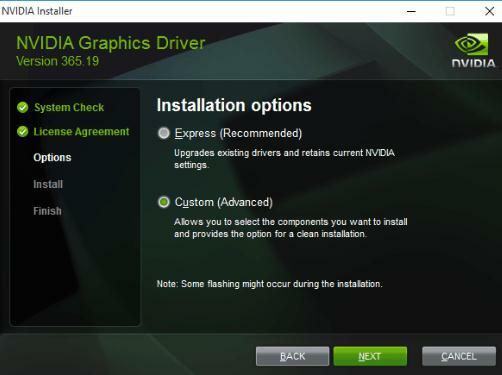
שיטה 3: התקן אוטומטית מנהל התקן שמע NVIDIA HD באמצעות עדכון מנהל התקן Bit (מומלץ בחום)
אם אין לך מיומנויות טכניות נחוצות ומספיק זמן לבצע את עדכון מנהל ההתקן באופן ידני. לאחר מכן, תוכל לנסות את Bit Driver Updater, כלי עדכון מנהלי התקן מוכר בכל העולם. כלי עדכון מנהלי התקנים זה לא רק מתקן את השאילתות הקשורות למנהלי התקנים אלא יכול למקסם את הביצועים הכוללים של המחשב, כמו גם לפתור שגיאות רבות אחרות הקשורות ל-Windows. יחד עם זה, כלי השירות יכול לעדכן את כל מנהלי ההתקנים המיושנים בלחיצת עכבר אחת. להלן השלבים לעדכון מנהלי התקנים באמצעות עדכון מנהלי התקנים של Bit:
שלב 1: בצע לחיצה על כפתור ההורדה המופיע למטה כדי להתקין את עדכון מנהל ההתקן הביט השימושי אך היעיל.

שלב 2: הפעל את כלי השירות במחשב שלך ולחץ על כפתור הסריקה בחלונית השמאלית כך שהכלי יתחיל לסרוק את המחשב שלך עבור מנהלי התקנים מיושנים או שבורים.

שלב 3: לאחר סיום הסריקה, הכלי מספק לך רשימה של כל מנהלי ההתקנים שצריך לעדכן. ברשימה, מצא את בקרי הסאונד, הווידאו והמשחקים, ואז אתר את מנהל התקן האודיו HD שגורם לבעיות.
שלב 4: לבסוף, לחץ על כפתור עדכן עכשיו משתקף לידו.

ליתר בטחון, אם ראיתם טונות של דרייברים אחרים גם דורשים עדכון ורוצים לבצע גם מהם את עדכון הדרייברים יחד איתו. לאחר מכן, תוכל לעשות זאת, לשם כך עליך לעבור לגרסה המשודרגת של Bit Driver Updater.
לא רק זה אלא שגרסת המקצוענים תאפשר לך לגשת לתכונות מתקדמות רבות אחרות שלה כמו גיבוי ושחזור, עדכון בלחיצה אחת, מייעל מערכת וכו'. לכן, מבלי לבזבז יותר זמן, התקן את Bit Driver Updater במחשב שלך כדי לחוות את המיטב של המערכת שלך.
קרא גם: 13 אקולייזר השמע החינמי הטוב ביותר עבור Windows 10 בשנת 2021
בונוס-טיפ: כיצד להסיר ולהתקין מחדש את מנהל ההתקן של NVIDIA High Definition Audio עבור Windows 10
לפעמים, עדכון מנהלי ההתקן לא עובד בגלל בעיות תאימות. במקרה זה, עליך להתקין מחדש את מנהלי ההתקן, אך לשם כך, עליך להסיר תחילה את מנהלי ההתקן הישנים. להלן השלבים להסרת מנהלי ההתקן של NVIDIA אודיו בחדות גבוהה עבור Windows 10:
שלב 1: לְהַשִׁיק מנהל התקן במערכת שלך.
שלב 2: לאחר מכן, אתר ולחץ פעמיים על בקרי סאונד, וידאו ומשחקים קטגוריה כדי להרחיב אותה.
שלב 3: לאחר מכן, גלה את מנהל התקן אודיו HD ולחץ עליו באמצעות לחצן העכבר הימני כדי לבחור הסר את ההתקנה.

שלב 4: לאחר מכן, לחץ על כן, אם התיבה הקופצת מופיעה ומחפשת את האישורים שלך כדי להסיר את מנהלי ההתקן.
כעת, המתן עד שההסרה תסתיים. ברגע שזה נעשה, אז נסה התקן מחדש מנהל התקן שמע של NVIDIA בחדות גבוהה בווינדוס 10.
קרא גם: 22 עדכון מנהלי ההתקן החינמי הטוב ביותר עבור Windows 10, 8, 7 בשנת 2021 [עודכן]
הורדה ועדכון של מנהל התקן שמע NVIDIA High Definition עבור Windows 10 - בוצע בהצלחה
אז, כך תוכל לבצע את עדכון מנהל ההתקן ולהתקין את מנהל ההתקן הנכון של NVIDIA High Definition Audio עבור Windows 10. אני מקווה שמצאת את המידע שסופק לעיל מועיל מאוד.
ובכל זאת, אם במקרה, אם יש לך שאלות כלשהן, אל תיבהל ושתף אותנו באמצעות ההערות למטה. בנוסף, גם ההצעות שלך יזהו אז שתף אותן בתיבה למטה. לבסוף, כדי לקרוא מאמרים טכנולוגיים אינפורמטיביים יותר, אל תשכח להירשם ל-TechPout.